Outlook offre la possibilité d’assigner une date limite aux courriels que vous envoyez ou recevez. Une fois cette date dépassée, l’apparence du courriel change, et vous pouvez utiliser les outils d’Outlook pour gérer automatiquement ces messages expirés.
Il est important de noter que ces dates d’expiration concernent uniquement les courriels, et non les événements ou les tâches du calendrier, qui disposent de leurs propres systèmes de gestion des échéances.
Comment définir une date d’échéance sur un courriel
Pour spécifier une date d’expiration à un courriel que vous rédigez, il faut ouvrir la fenêtre des Propriétés du courriel. Pour cela, ouvrez le message et sélectionnez Message > Balises.
Cette action ouvrira la fenêtre Propriétés, accessible également via Options > Plus d’options, ou Fichier > Propriétés. Cochez la case « Expire après » et définissez la date et l’heure souhaitées.

Cliquez sur Fermer pour revenir à votre messagerie. Aucune indication visuelle ne signale l’ajout d’une date d’expiration. Vous pouvez alors envoyer le courriel comme d’habitude.
Pour ajouter une date d’expiration à un courriel reçu, ouvrez-le et choisissez Message > Balises (ou Fichier > Propriétés).

La fenêtre Propriétés s’affichera. Bien que les options soient moins nombreuses pour un courriel reçu que pour un courriel que vous envoyez, il est toujours possible de définir une date et une heure d’expiration.

Quel est l’impact d’une date d’expiration ?
Vous avez donc configuré une date d’expiration pour un courriel. C’est parfait, mais quel est l’intérêt ?
Les dates d’expiration sont utilisées par Outlook pour vous aider à vous concentrer sur l’essentiel. Les courriels ayant dépassé leur date d’échéance sont généralement moins importants. Outlook les affiche donc automatiquement différemment.
Si vous avez exploré les paramètres de mise en forme conditionnelle d’Outlook, vous avez peut-être rencontré la règle de mise en forme « Éléments expirés ».

Cette règle applique une police grise avec un texte barré à tous les courriels dont la date d’expiration est dépassée.

Cela vous permet d’identifier les courriels expirés et de vous concentrer sur les plus urgents. Si vous avez envoyé un courriel avec une date d’expiration, ce formatage sera également visible chez le destinataire dans Outlook. D’autres clients de messagerie, tels que Thunderbird ou des applications web comme Gmail ou Yahoo! Mail, ignoreront cette date.
Il est possible d’ajouter une colonne dans un dossier affichant la date d’expiration de chaque courriel. Faites un clic droit sur un en-tête de colonne dans le dossier souhaité et sélectionnez « Sélecteur de champs ».

Choisissez « Champs de date et d’heure » dans le menu déroulant, puis l’option « Expire ».
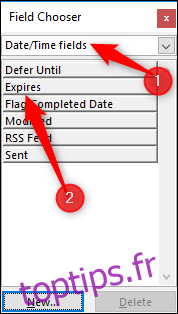
Glissez-déposez l’élément « Expire » dans votre dossier pour l’ajouter aux colonnes.

Lorsque vous ouvrez un courriel expiré, Outlook vous informe par un message dans l’en-tête.
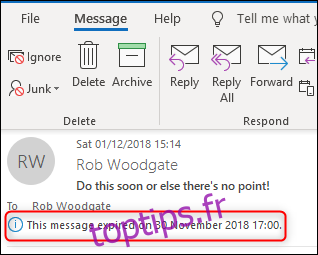
Vous pouvez toujours répondre ou transférer un courriel expiré. Si vous tentez de le transférer, Outlook affiche un avertissement.

Cliquez sur « Oui » pour envoyer le courriel, ou « Non » pour annuler.
Gérer vos courriels avec la date d’expiration
Certains outils d’Outlook utilisent les dates d’expiration. Si vous avez configuré l’archivage automatique, vous avez peut-être remarqué l’option « Supprimer les éléments expirés (dossier de messagerie uniquement) ».

Si cette option est activée, l’archivage automatique supprimera ou déplacera les courriels dont la date est dépassée. Cela permet de supprimer automatiquement les courriels expirés et de désencombrer votre boîte de réception.
Si vous ne souhaitez pas que les courriels expirés soient supprimés ou déplacés, mais que vous préférez ne pas les voir dans Outlook, vous pouvez configurer les règles de synchronisation pour empêcher leur téléchargement depuis le serveur de messagerie Exchange.
Lors de la création de votre filtre de synchronisation, cliquez sur l’onglet « Avancé » puis sur le bouton « Champ ».

Sélectionnez Champs Date / Heure > Expire dans le menu. Le champ est également disponible dans les options « Tous les champs de courrier » et « Tous les champs de publication ».

Définissez « Condition » sur « le ou avant » et « Valeur » sur « hier », puis cliquez sur « Ajouter à la liste ».
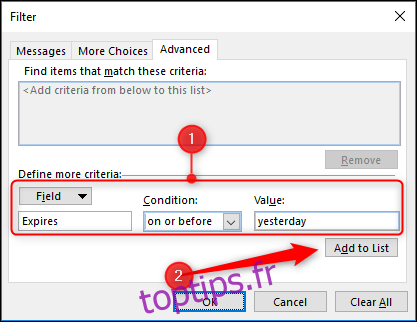
Ce filtre empêchera la synchronisation avec Outlook des courriels dont l’échéance est dépassée depuis hier ou avant. Ils seront toujours accessibles dans l’application web Outlook si vous souhaitez les consulter.
Il n’est pas possible de configurer des règles pour ajouter automatiquement des dates d’expiration aux courriels entrants ou de créer une action rapide appliquant une date d’expiration en un clic. Toutefois, vous pouvez ajouter automatiquement une date d’expiration à tous les courriels sortants. Pour cela, accédez à Fichier > Options > Courrier, faites défiler jusqu’à la section « Envoyer des messages » et activez « Marquer les e-mails comme expirés après ce nombre de jours ».

Indiquez le nombre de jours après lesquels les messages doivent expirer, puis cliquez sur « OK ». Une date d’expiration sera automatiquement ajoutée à tous les courriels que vous envoyez.
Les dates d’expiration sont un outil précieux pour gérer vos priorités et votre boîte de réception. Elles permettent d’identifier les messages obsolètes et d’utiliser les outils d’Outlook pour les supprimer ou les masquer. C’est un outil supplémentaire pour garder votre boîte de réception sous contrôle et ainsi éviter qu’elle ne devienne ingérable.